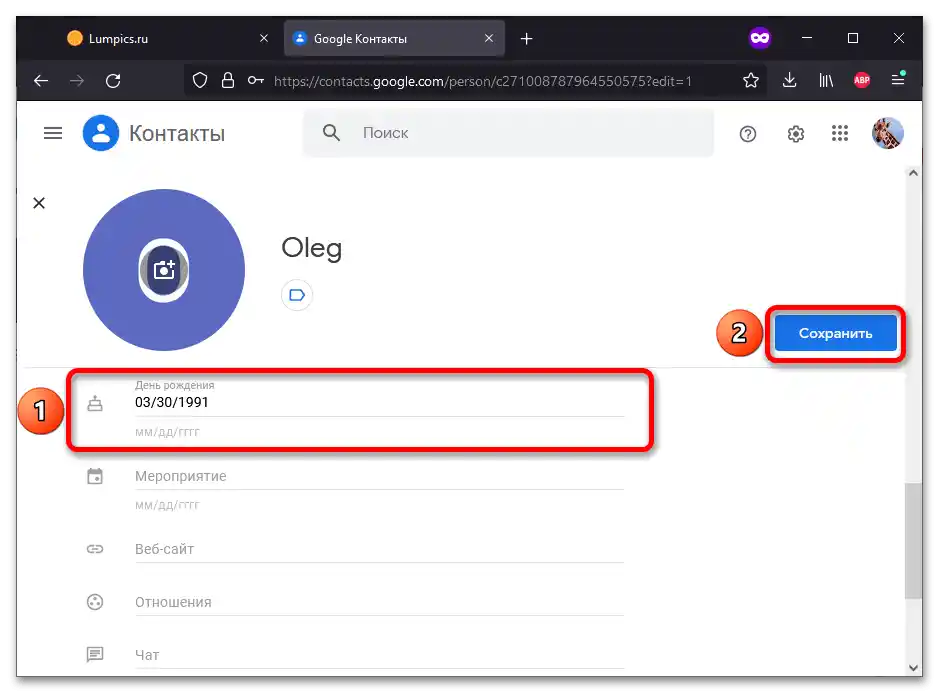Sadržaj:
Opcija 1: Pametni telefon
Sve što je potrebno za izvršenje sljedećih uputa dostupno je u većini verzija Android OS-a prema zadanim postavkama. Ako aplikacije nedostaju, mogu se preuzeti putem Google Play Trgovine i iz App Store-a u slučaju iPhone/iPad-a.
Način 1: Kalendar
Dodati informacije o nekom događaju, uključujući i rođendan, u mobilnoj aplikaciji vrlo je jednostavno. Sljedeća uputa je univerzalna za Android i iOS uređaje.
Pročitajte također: Postavljanje i korištenje usluge Google Kalendar
Važno! Aplikacija Google Kalendar ugrađena je u Android pametne telefone prema zadanim postavkama, ali ako je uklonjena ili nije dostupna u firmware-u, treba je preuzeti.Na iPhone/iPad ova radnja je obavezna.
- Pokrenite aplikaciju, dodirnite ikonu plusa koja se nalazi u donjem desnom kutu.
- Odaberite "Podsjetnik".
- Unesite naziv obavijesti, pomaknite prekidač "Cijeli dan" udesno i dodirnite datum.
- Odredite kada treba stići obavijest.
- Iskoristite gumb "Ne ponavlja se".
- Odaberite opciju "Svake godine".
- Spremite događaj u kalendaru.
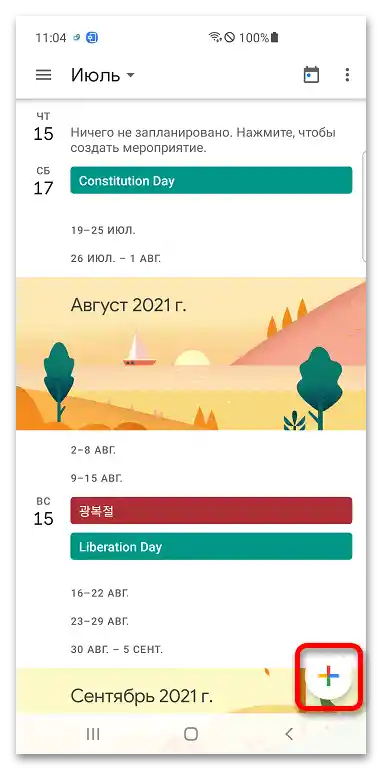
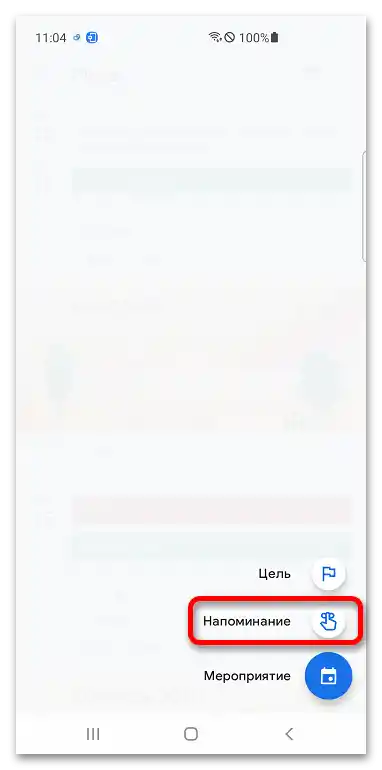
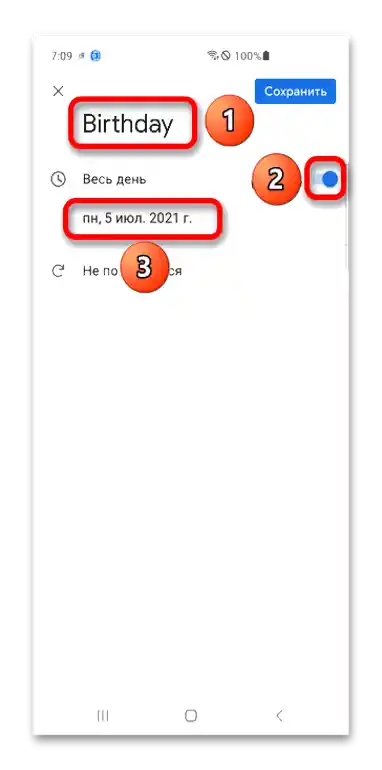
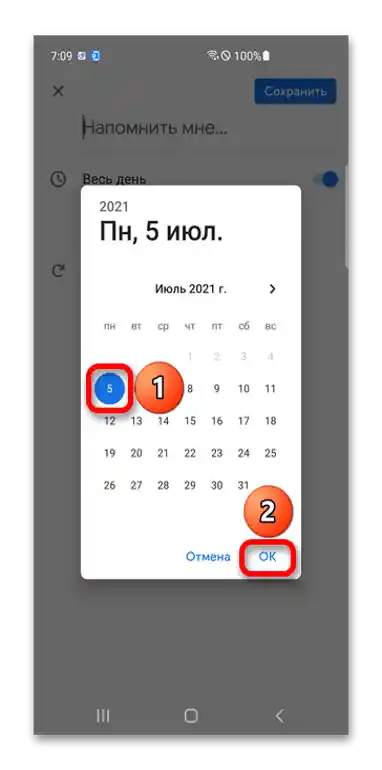
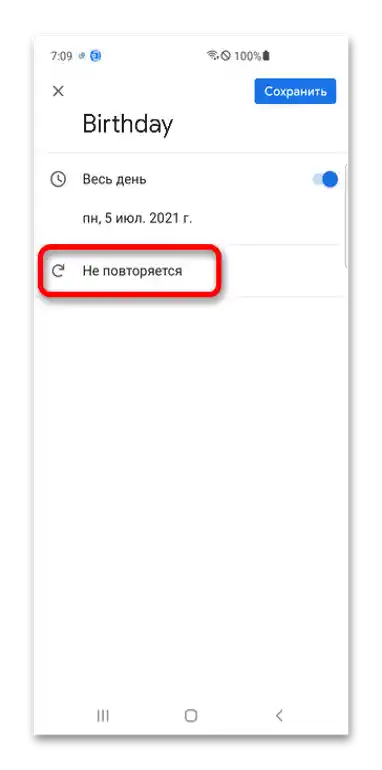
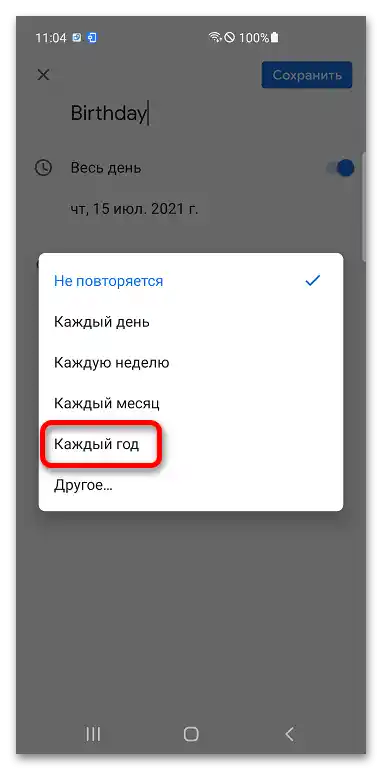
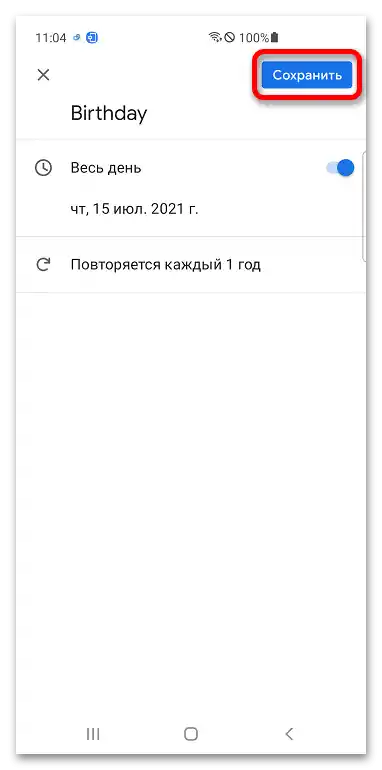
Način 2: Kontakti
Rođendani i druge značajne datume povezane s kontaktima automatski se prenose u Google Kalendar.
- Otvorite program, dodirnite ime korisnika čiji rođendan treba postaviti kao podsjetnik u budućnosti.
- Iskoristite gumb "Uredi kontakt" (može biti skriven u izborniku).
- Otvorite popis dodatnih opcija dodirivanjem "Prikaži druga polja".
- Pritisnite obrazac "Značajna datum" (oznaka "Rođendan" postavlja se automatski).
- Pomicanjem prema dolje i gore, odredite dan, mjesec i godinu (nije obavezno, ako uklonite oznaku u gornjem dijelu prozora).
- Provjerite točnost informacija, zabilježite ih na uređaju i Google računu pritiskom na "Spremi".
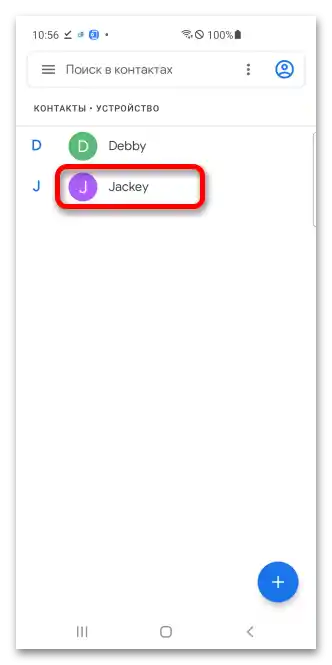
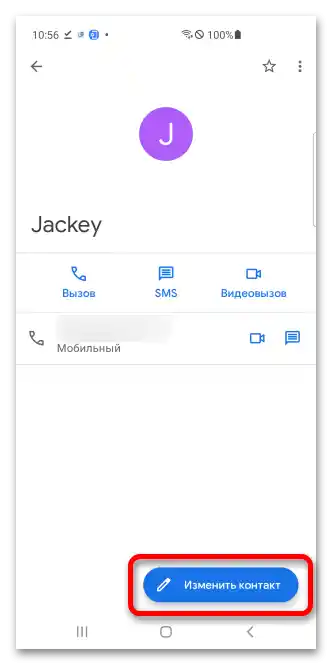
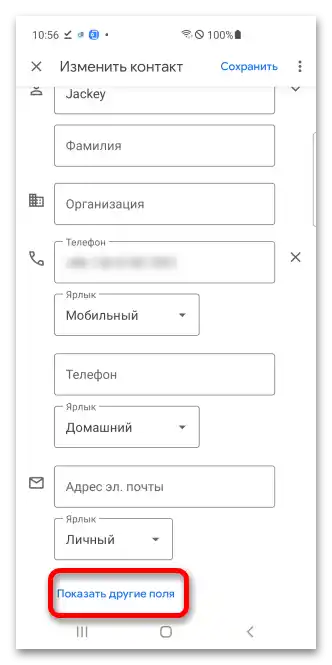
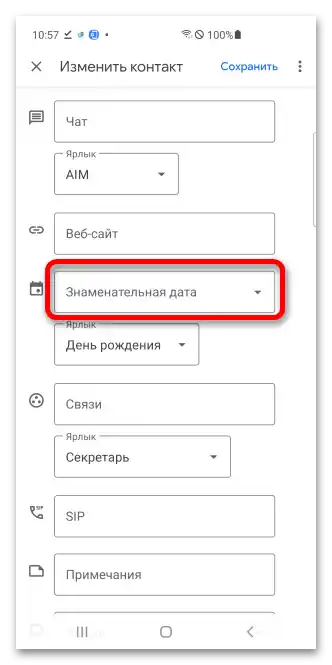
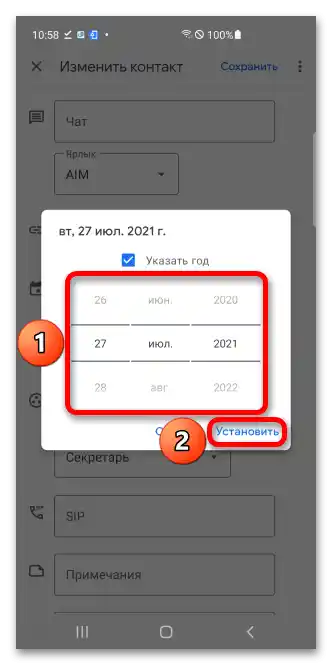
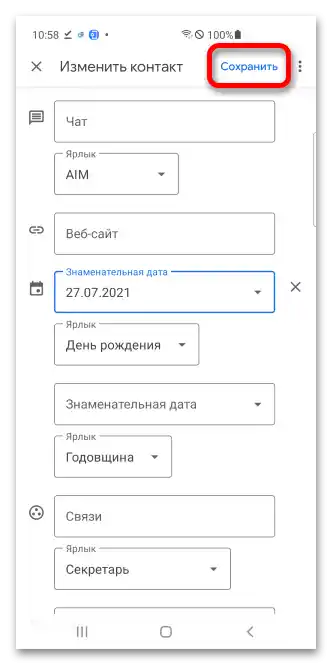
Opcija 2: Računalo
Gore navedene metode rade i bez preuzimanja vanjskih aplikacija.
Način 1: Kalendar
Google Kalendar dostupan je u pregledniku (Google Chrome, Mozilla Firefox ili bilo kojem drugom), što omogućuje korištenje s računala.
- Nakon što otvorite gornju vezu, bit će vam ponuđeno da se prijavite u Google račun.Unesite e-mail adresu ili mobilni broj vezan uz račun i kliknite "Dalje".
- Unesite lozinku, a zatim ponovno kliknite "Dalje".
- Pritisnite gumb "Stvori", smješten lijevo.
- Smislite naziv događaja (na primjer, "Petrov rođendan"), odaberite tip "Podsjetnik" i kliknite na datum.
- Odaberite dan kada bi obavijest trebala stići.
- Kliknite "Ne ponavljati".
- Odaberite opciju "Svake godine 5. srpnja" (umjesto "5. srpnja" bit će navedeni odabrani datum iz prethodna dva koraka).
- Spremite informacije o događaju.
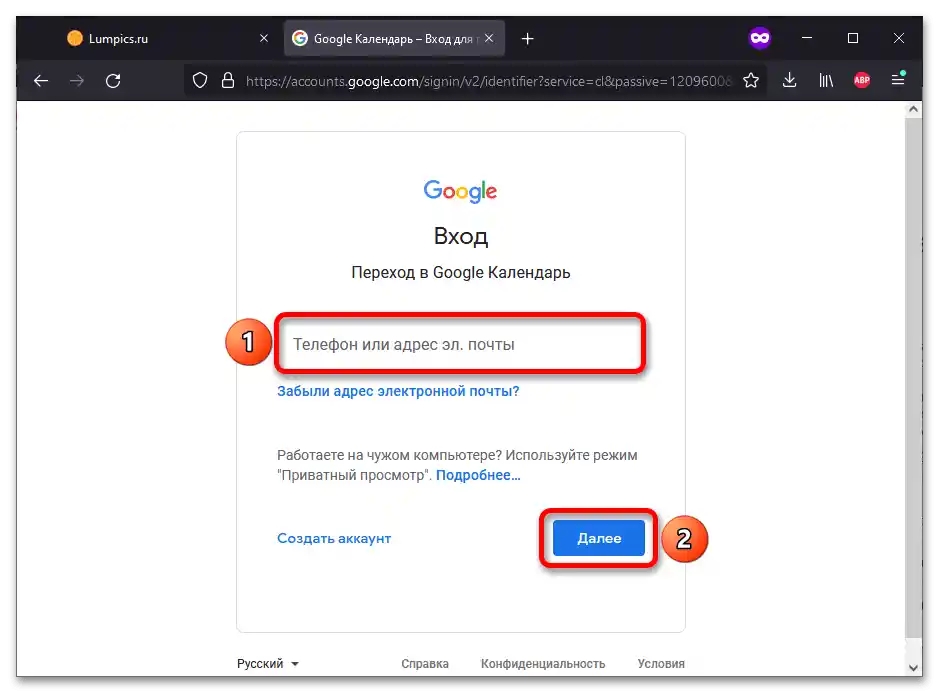
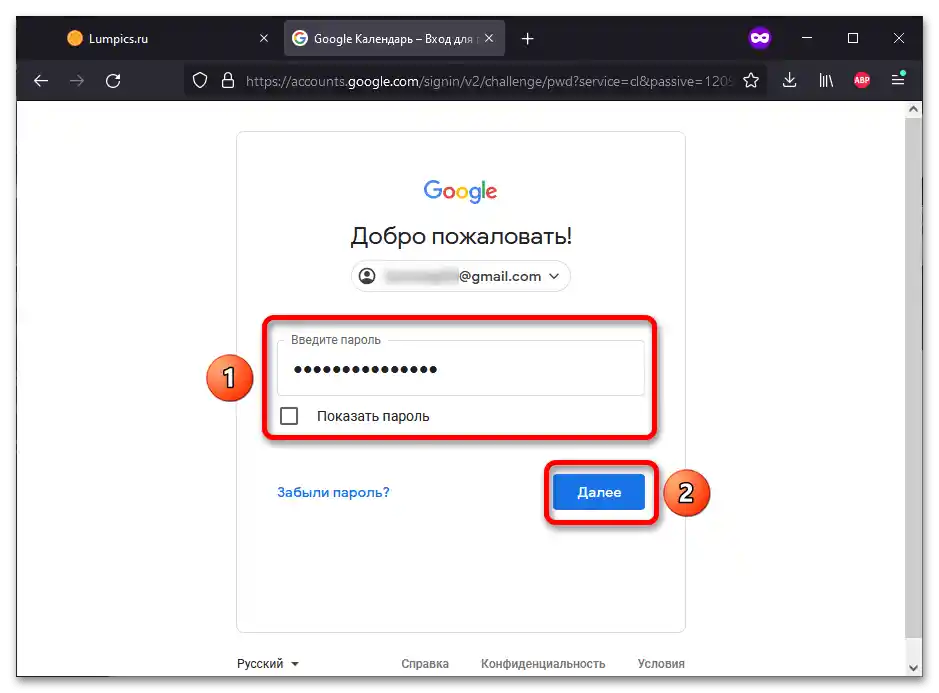
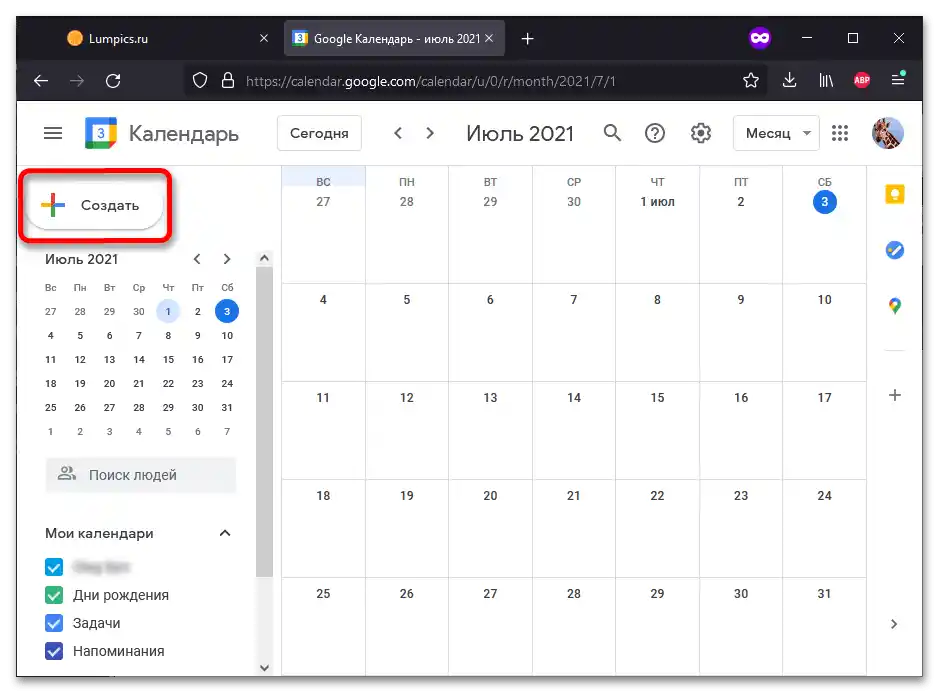

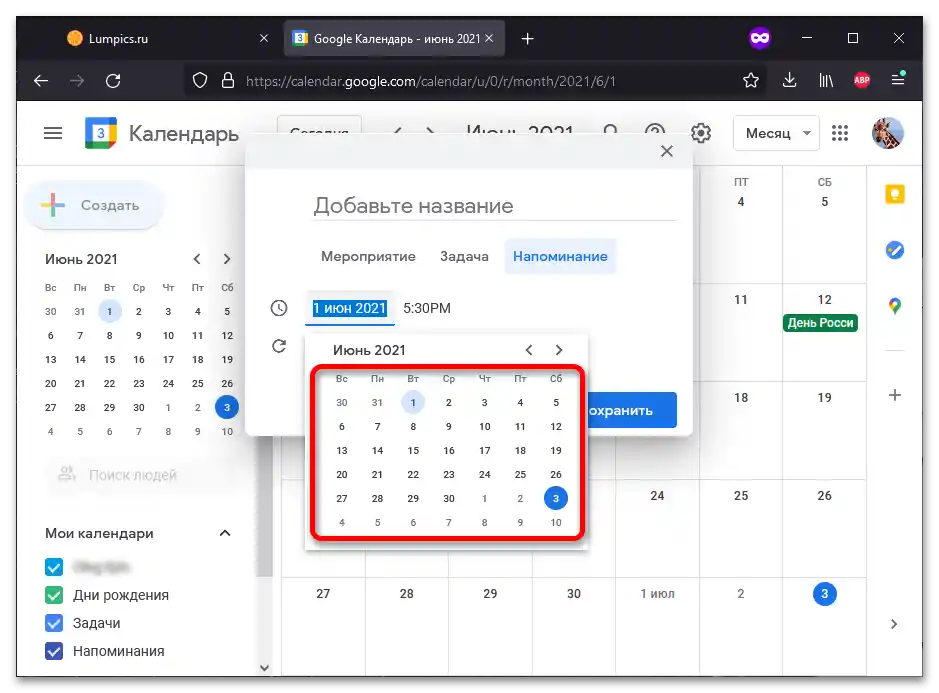
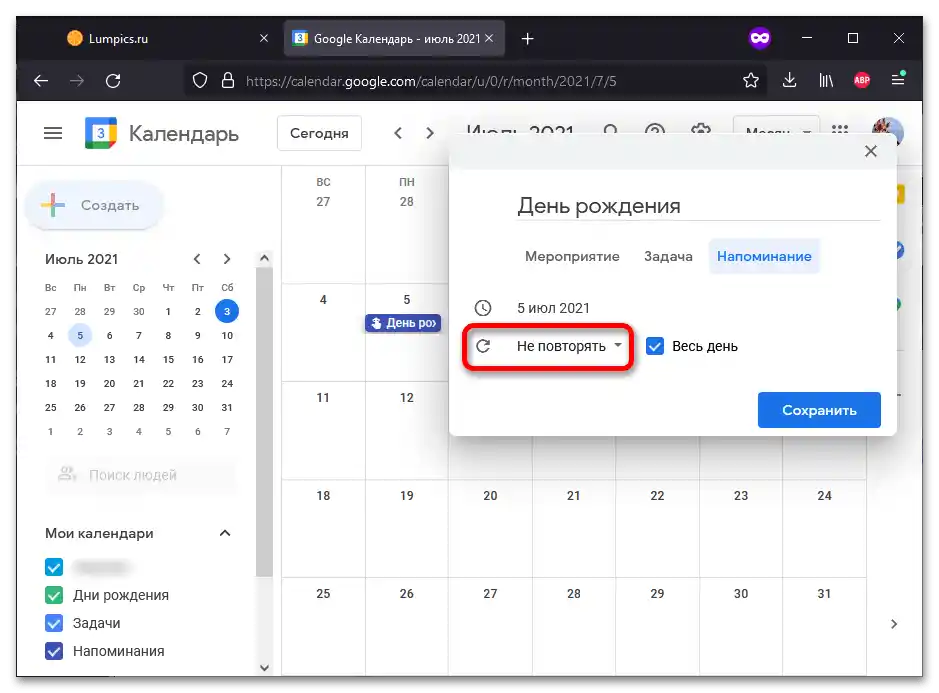
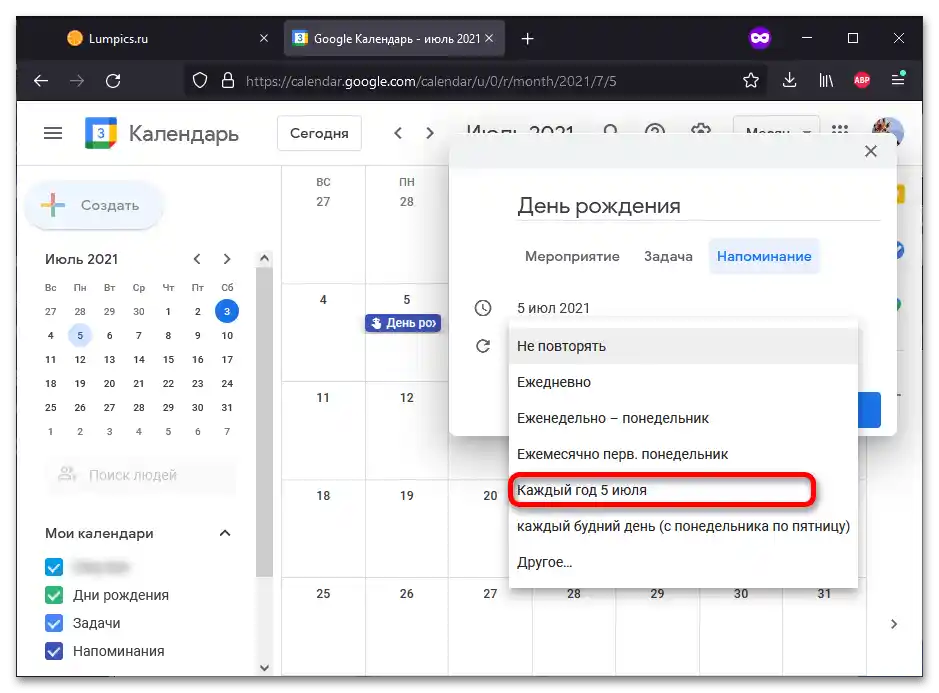
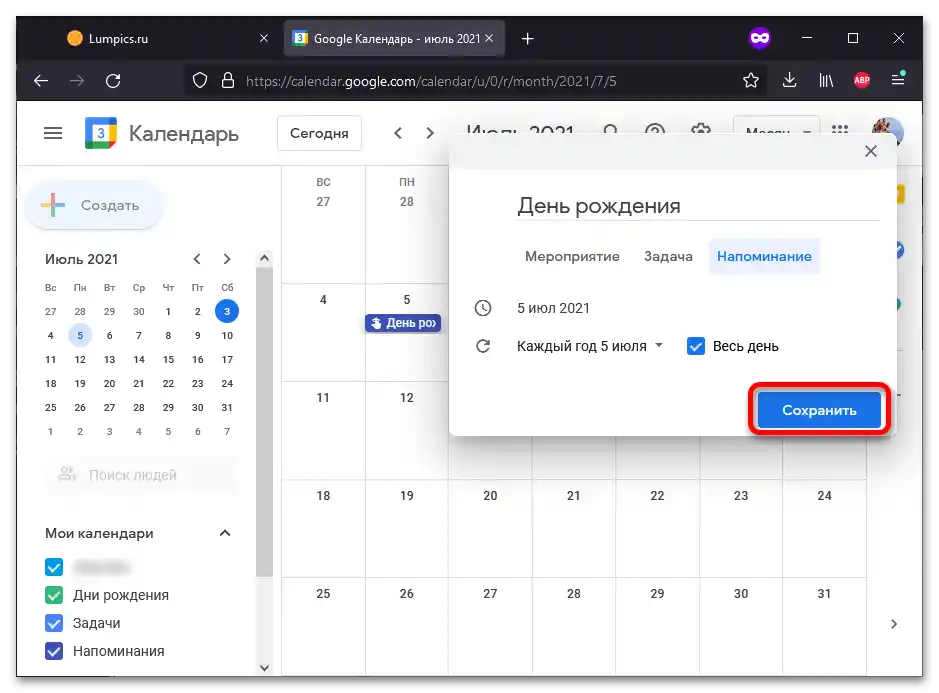
Način 2: Kontakti
Ako dodate informacije o rođendanu kontakta, na tu će se datum automatski poslati obavijest o proslavi.
- Iskoristite gumb iznad da biste otišli na stranicu usluge Google Kontakti. Prijavite se u račun unosom korisničkog imena (e-mail ili mobilni broj) i lozinke. Za prelazak na sljedeći korak kliknite "Dalje".
- Pređite mišem preko imena kontakta, a zatim prijeđite na uređivanje podataka: pritisnite ikonu olovke.
- Otvorite popis dodatnih opcija klikom na "Više".
- Pronađite polje "Rođendan" i unesite datum, a zatim kliknite "Spremi".
![Kako dodati rođendan u Google Kalendar_032]()
Obratite pažnju! Datum treba unijeti u američkom formatu (mjesec/dan/godina). Na primjer, 31. prosinca 2020. godine zapisuje se na sljedeći način: "12/31/2020".
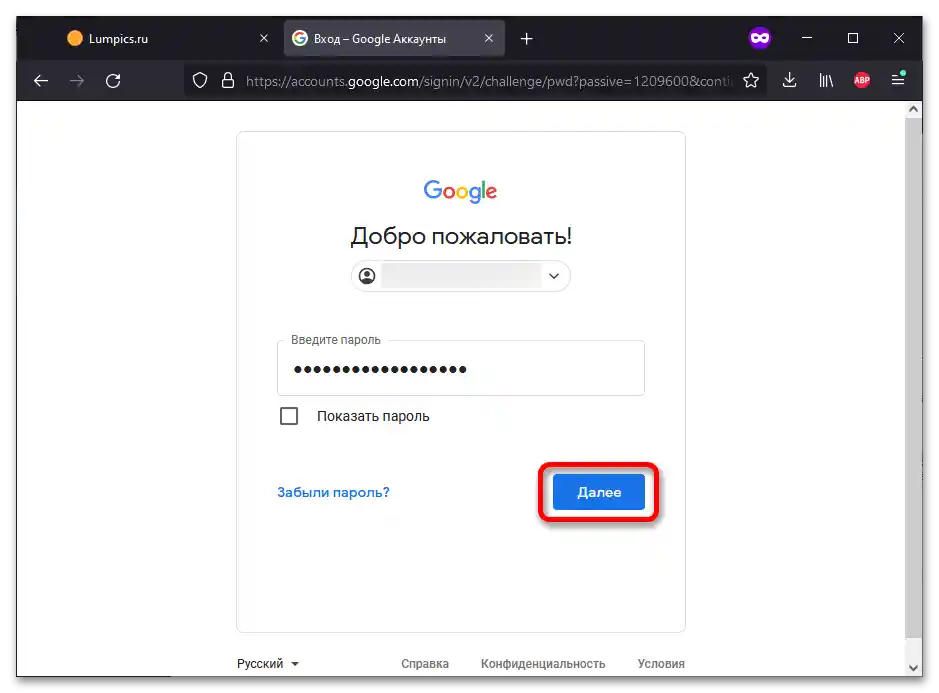
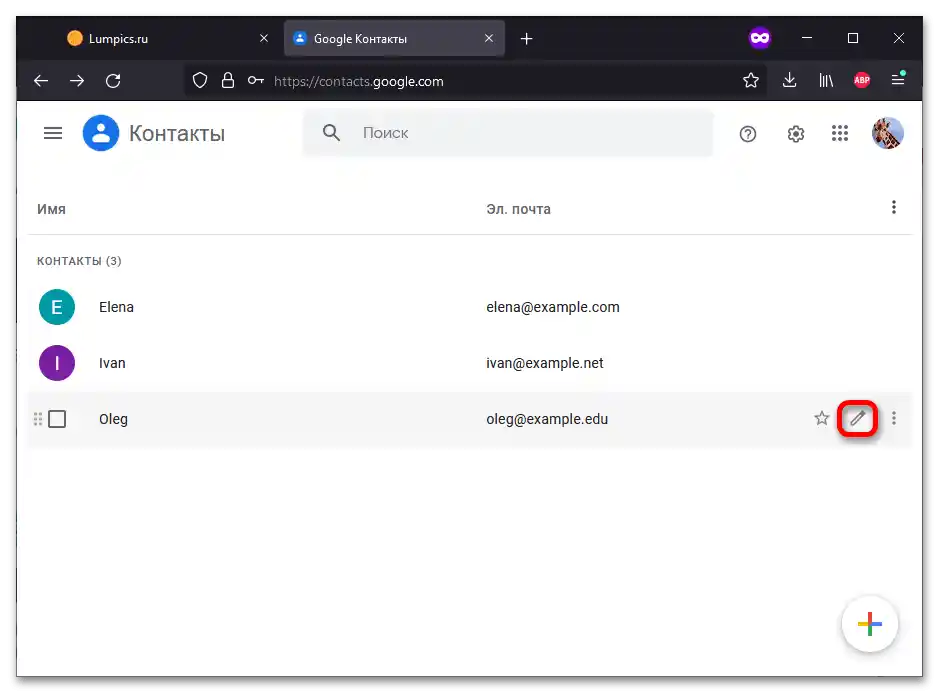
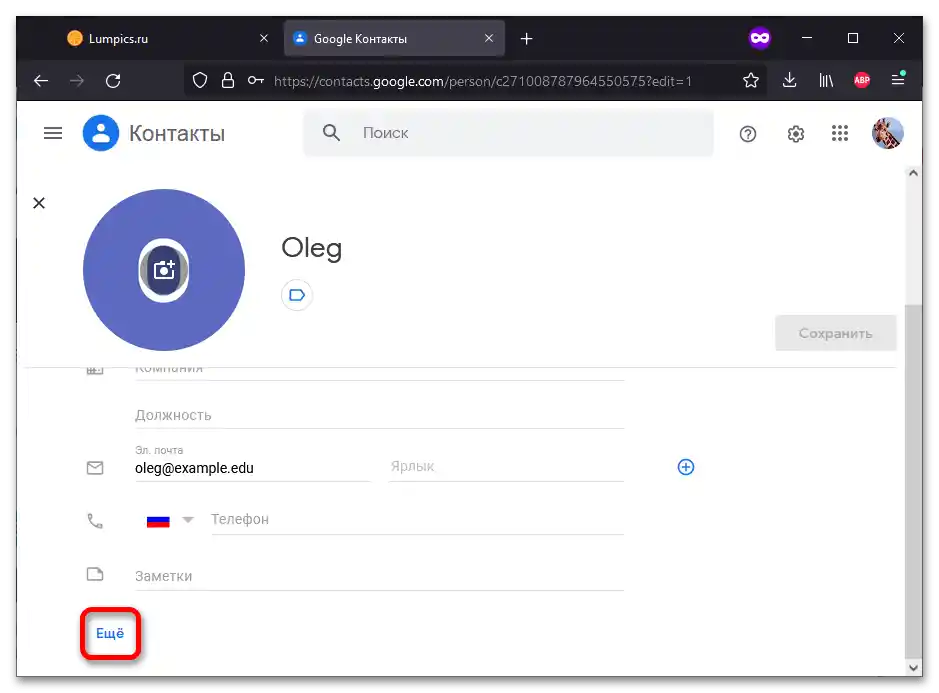
Na sličan način možete urediti postojeći unos u adresaru kontakata. Ikona olovke, na koju treba kliknuti za podešavanje, pojavljuje se kada pređete mišem preko imena korisnika.